在剖面视图中,可以通过调整房间的上下边界,以图形方式修改房间高度。
以图形方式修改房间边界时,Revit 将自动更新相应的房间参数:“上限”、“高度偏移”和“底部偏移”。
- 打开包含房间的剖面视图。
请参见关于剖面视图中的房间。
- 选择要修改其高度的房间。
请参见选择房间。
Revit 将显示上下箭头控制柄。
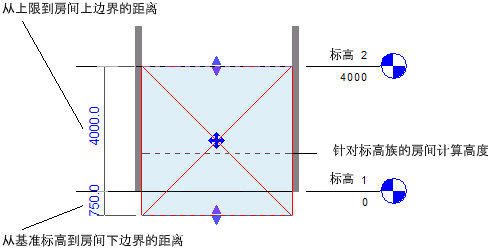
- 要修改房间的上下边界,请向上或向下拉动相应控制柄。
Revit 会显示关联尺寸,以指明房间上边界距离上限的距离,以及房间下边界距离底部标高的距离。如果需要,可以直接输入一个值。 请参见使用关联尺寸标注。
横穿房间的虚线表示计算高度,即,Revit 计算此高度的房间面积和周长。 “计算高度”是标高的一种类型参数。 请参见计算高度。只有在剖面视图中选择了房间时,才会显示表示计算高度的虚线。
如果启用了“面积和体积”选项,房间边界将遵循任何倾斜图元,例如屋顶、墙和坡道。 如果禁用了“面积和体积”选项,则房间边界不会遵循倾斜图元。